Advertentie
Ik moet toegeven dat als het gaat om het volledig up-to-date houden van een pc met alle vereiste patches en updates, ik ver tekort kom. Ik herinner me misschien om Windows Update in te schakelen of misschien af en toe Chrome te upgraden, maar alle andere software die ik gebruik loopt meestal achter in versies totdat ik iets probeer te doen met die software dat het niet kan omdat het op is datum.
Na het lezen van Tina's artikel over waarom je dat zou moeten doen houd Windows up-to-date 3 redenen waarom u de nieuwste Windows-beveiligingspatches en -updates zou moeten gebruikenDe code waaruit het Windows-besturingssysteem bestaat, bevat gaten in de beveiliging, fouten, incompatibiliteit of verouderde software-elementen. Kortom, Windows is niet perfect, dat weten we allemaal. Beveiligingspatches en updates verhelpen de kwetsbaarheden ... Lees verder , en Justins artikel over waarom je dat zou moeten doen houd Ubuntu up-to-date Waarom u uw Ubuntu-installatie altijd up-to-date moet houden [Linux] Lees verder
, Ik denk dat het vrij duidelijk is hoe belangrijk het is om alles op je pc up-to-date en volledig gepatcht te houden.Het probleem blijft: het kost tijd en tijd is iets dat ik tegenwoordig niet veel meer heb. Gelukkig is er een echt coole applicatie genaamd Patch My PC [Niet langer beschikbaar] waarmee je kunt beheren en plannen patches van niet alleen uw Windows-besturingssysteem, maar ook een hele lijst van andere veelgebruikte toepassingen die u waarschijnlijk op uw pc hebt staan.
Patch My PC uw updates laten beheren
Iedereen weet dat het hebben van oude versies van alles, van Firefox of Chrome tot MS Word of Flash, beveiligingslekken in je kan veroorzaken systeem, omdat u niet beschikt over de nieuwste patches die ontwikkelaars hebben uitgegeven om problemen op te lossen die hackers daarmee hebben uitgebuit software.
Het punt is, hoe moet iemand realistisch alles doorlopen wat je hebt geïnstalleerd om updates te uploaden en te installeren? Denk maar aan de tijd die dat zou vergen. Met Patch My PC kun je echter een tool hebben om te controleren of je updates nodig hebt, en dat kan al die updates automatisch met één klik voor je installeren.
Wanneer u Patch My PC voor het eerst start, ziet u een volledige lijst met alle meest voorkomende applicaties die de software voor u kan controleren en bijwerken.
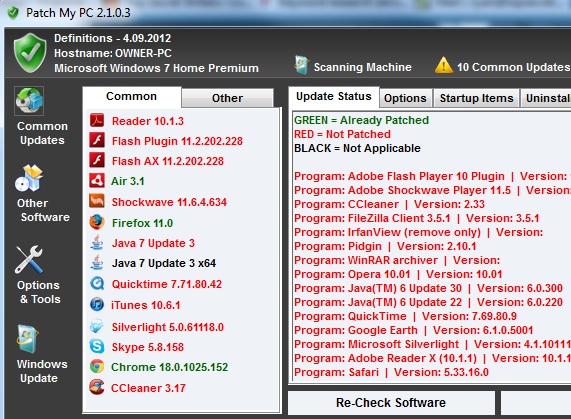
Je vindt er programma's zoals Skype, verschillende populaire browsers, plug-ins zoals Quicktime of Flash of andere apps zoals iTunes en CCleaner. Als u wilt zien of uw eigen software-installaties verouderd zijn, klikt u op de "Controleer de software opnieuw"Knop.
Er zijn ook andere programma's naast de meest gebruikelijke op de standaardlijst. Om ze te zien, klikt u gewoon op de "Andere”En blader door de extra apps die Patch My PC voor u kan updaten. Ik heb Audacity aan mijn lijst toegevoegd, maar als je naar beneden scrolt, zie je een heleboel andere applicaties beschikbaar.

Patch My PC behandelt ook Windows Updates voor u. In tegenstelling tot uw standaard automatische Windows Update die u met Windows kunt inschakelen, biedt Patch My PC gemakkelijk zicht op een beschrijving van alle kritieke patches die uw systeem niet heeft. In plaats van uw pc blindelings bij te werken, is het leuk om precies te zien welke updates nodig zijn, zodat u precies weet wat er op uw pc wordt geïnstalleerd.
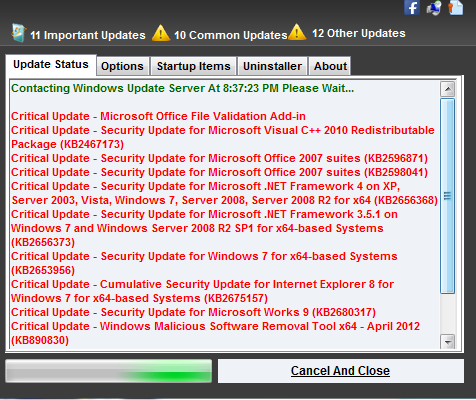
U kunt aanpassen hoe de software uw pc scant en de software bijwerkt door op te klikken 'Opties”Tabblad in het rechterdeelvenster. Hier kunt u de software hebben niet update enkele van de programma's en u kunt precies configureren hoe u wilt dat de software zich gedraagt - zoals automatisch bijwerken bij het starten van de pc of automatisch opnieuw opstarten na het toepassen van updates - met de selectievakjes aan de rechterkant deelvenster.
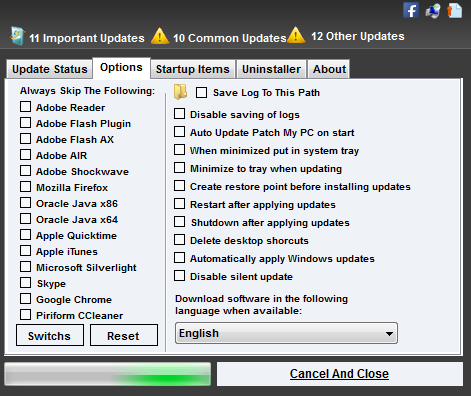
Een andere handige functie die in deze software is ingebouwd en die lijkt op andere pc-opstartconfiguratie-apps die we hier bij MUO hebben behandeld, is de "Opstartitems”Tabblad. Hier ziet u alle programma's die zijn geconfigureerd om te starten wanneer uw pc opstart. U kunt items snel in-, uitschakelen of verwijderen door met de rechtermuisknop te klikken en uw selectie te maken.
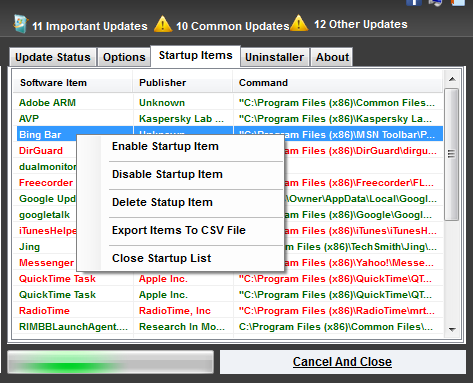
De Verwijderprogramma Het tabblad geeft u ook snel toegang tot het soort items voor het toevoegen / verwijderen van programma's dat u in uw configuratiescherm zou vinden. Dit maakt het erg handig om snel lastige of oude software te verwijderen - u hoeft alleen maar met de rechtermuisknop te klikken en te verwijderen. Heeft u een vervelende app die is verwijderd maar niet uit uw lijst wordt verwijderd? Gewoon klikken "Programma-invoer verwijderen”En Patch My PC zorgt ervoor.
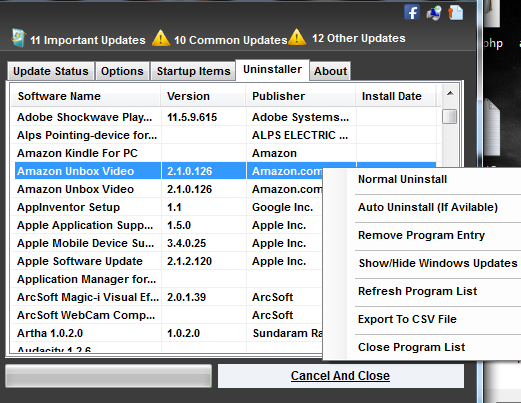
Al die speciale functies terzijde - de kern van deze software is eigenlijk alles om uw besturingssysteem en programma's allemaal up-to-date te houden en met één klik te patchen. Als je dan op de "Voer updates uit”-Knop, kunt u in het statusgebied kijken terwijl de software door uw geselecteerde softwarelijst werkt en ze allemaal één voor één bijwerkt.
Als er problemen of fouten zijn, zal de software het proces pauzeren en wachten totdat je het probleem hebt opgelost, zoals het sluiten van bijvoorbeeld vensters.
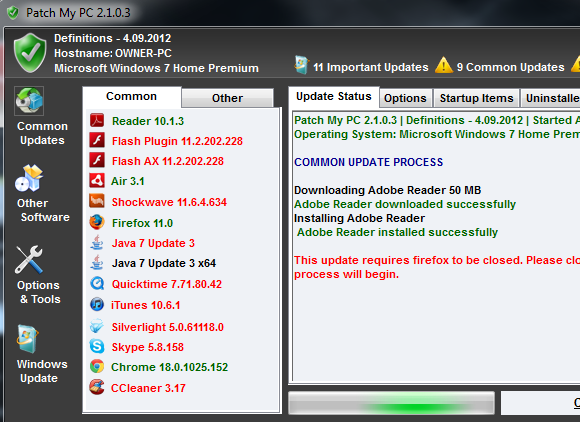
Zodra de updates zijn voltooid, kunt u 's nachts beter slapen, wetende dat uw besturingssysteem en elke gemeenschappelijke app (degenen die dat zijn) hackers zullen zich waarschijnlijk richten) is volledig gepatcht en up-to-date - wat betekent dat uw pc beter is beschermd.
Hoe houdt u uw pc en software up-to-date en gepatcht? Denk je Patch mijn pc bespaart u tijd en energie? Deel uw mening in de opmerkingen hieronder.
Afbeeldingscredits: Tijd om te upgraden via Shutterstock
Ryan heeft een BSc-graad in elektrotechniek. Hij heeft 13 jaar in automatiseringstechniek gewerkt, 5 jaar in IT en is nu een Apps Engineer. Hij was een voormalig hoofdredacteur van MakeUseOf, hij sprak op nationale conferenties over datavisualisatie en was te zien op nationale tv en radio.

